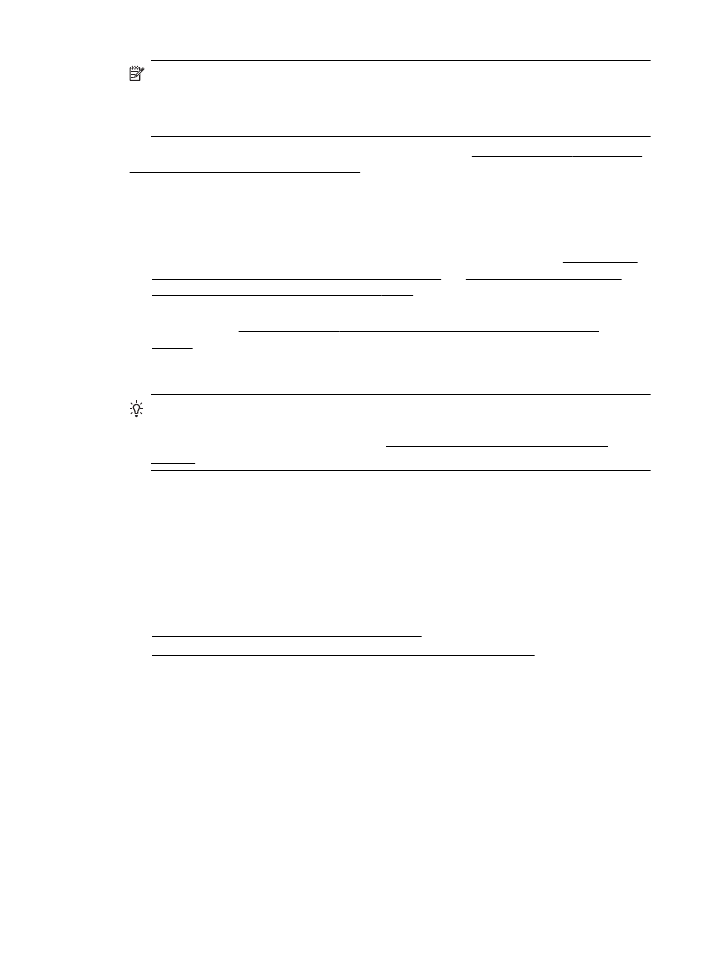
Σάρωση εγγράφων ως επεξεργάσιμο κείμενο
Κατά τη σάρωση εγγράφων, μπορείτε να χρησιμοποιήσετε το λογισμικό HP για να
σαρώσετε έγγραφα σε μορφή που θα παρέχει δυνατότητα αναζήτησης, αντιγραφής,
επικόλλησης και επεξεργασίας. Έτσι, μπορείτε να επεξεργάζεστε επιστολές,
αποκόμματα εφημερίδων και πολλά άλλα έγγραφα.
Αυτή η ενότητα περιλαμβάνει τα παρακάτω θέματα:
•
Σάρωση εγγράφων ως επεξεργάσιμο κείμενο
•
Οδηγίες σάρωσης εγγράφων σε μορφή επεξεργάσιμου κειμένου
Σάρωση εγγράφων ως επεξεργάσιμο κείμενο
Ακολουθήστε τις παρακάτω οδηγίες για να σαρώσετε έγγραφα ως επεξεργάσιμο
κείμενο.
Σάρωση εγγράφων ως επεξεργάσιμο κείμενο
43
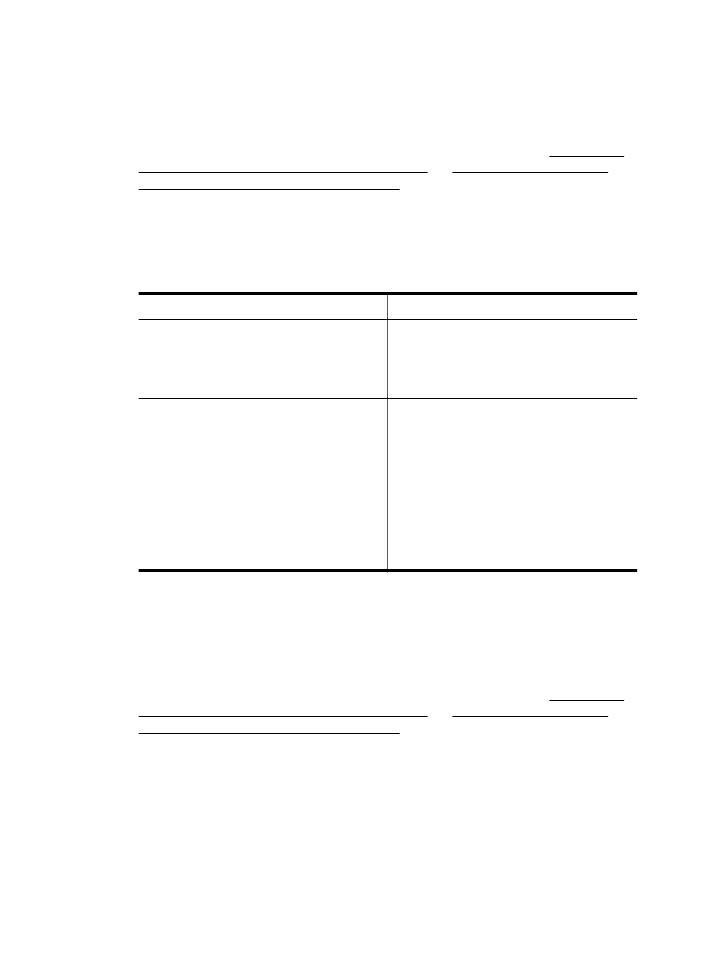
Ακολουθήστε τις οδηγίες για το λειτουργικό σας σύστημα.
Windows
1. Τοποθετήστε το πρωτότυπο με την πλευρά εκτύπωσης προς τα κάτω στην
μπροστινή δεξιά γωνία της γυάλινης επιφάνειας ή στον αυτόματο τροφοδότη
εγγράφων. Για περισσότερες πληροφορίες, ανατρέξτε στην ενότητα "Τοποθέτηση
πρωτοτύπου στη γυάλινη επιφάνεια του σαρωτή" ή "Τοποθέτηση πρωτοτύπου
στον αυτόματο τροφοδότη εγγράφων (ADF)".
2. Από την επιφάνεια εργασίας του υπολογιστή, κάντε κλικ στο κουμπί Έναρξη,
επιλέξτε Προγράμματα ή Όλα τα προγράμματα, επιλέξτε το φάκελο του
εκτυπωτή HP και, στη συνέχεια, επιλέξτε HP Scan.
3. Επιλέξτε τον τύπο επεξεργάσιμου κειμένου που θέλετε να χρησιμοποιήσετε στη
σάρωση:
Για να πραγματοποιήσετε...
Ακολουθήστε αυτά τα βήματα
Εξαγωγή μόνο του κειμένου, χωρίς τη
μορφοποίηση του πρωτοτύπου
Επιλέξτε τη συντόμευση Αποθήκευση ως
επεξεργάσιμο κείμενο (OCR) από τη λίστα
και, στη συνέχεια, επιλέξτε Κείμενο (.txt)
από το αναπτυσσόμενο μενού Τύπος
αρχείου.
Εξαγωγή του κειμένου, καθώς και μέρους
της μορφοποίησης του πρωτοτύπου
Επιλέξτε τη συντόμευση Αποθήκευση ως
επεξεργάσιμο κείμενο (OCR) από τη λίστα
και, στη συνέχεια, επιλέξτε Εμπλουτισμένο
κείμενο (.rtf) από το αναπτυσσόμενο μενού
Τύπος αρχείου.
Ή
Επιλέξτε τη συντόμευση Αποθήκευση ως
PDF από τη λίστα και, στη συνέχεια,
επιλέξτε PDF με δυνατότητα αναζήτησης
(.pdf) από το αναπτυσσόμενο μενού Τύπος
αρχείου.
4. Για να ξεκινήσει η σάρωση, κάντε κλικ στο κουμπί Σάρωση και ακολουθήστε τις
οδηγίες που εμφανίζονται στην οθόνη.
Mac OS X
1. Τοποθετήστε το πρωτότυπο με την πλευρά εκτύπωσης προς τα κάτω στην
μπροστινή δεξιά γωνία της γυάλινης επιφάνειας ή στον αυτόματο τροφοδότη
εγγράφων. Για περισσότερες πληροφορίες, ανατρέξτε στην ενότητα "Τοποθέτηση
πρωτοτύπου στη γυάλινη επιφάνεια του σαρωτή" ή "Τοποθέτηση πρωτοτύπου
στον αυτόματο τροφοδότη εγγράφων (ADF)".
2. Κάντε διπλό κλικ στο εικονίδιο HP Scan 3. Το εικονίδιο βρίσκεται στον υποφάκελο
Hewlett-Packard του φακέλου Applications, στο ανώτατο επίπεδο του σκληρού
δίσκου.
3. Από το μενού HP Scan, κάντε κλικ στην επιλογή Προτιμήσεις.
4. Επιλέξτε την προρύθμιση Έγγραφα από το αναδυόμενο μενού Προκαθορισμένες
ρυθμίσεις.
5. Για να ξεκινήσετε τη σάρωση, κάντε κλικ στο κουμπί Σάρωση.
6. Αφού ολοκληρωθεί η σάρωση, κάντε κλικ στο κουμπί Αποθήκευση στη γραμμή
εργαλείων HP Scan.
Κεφάλαιο 3
44
Σάρωση
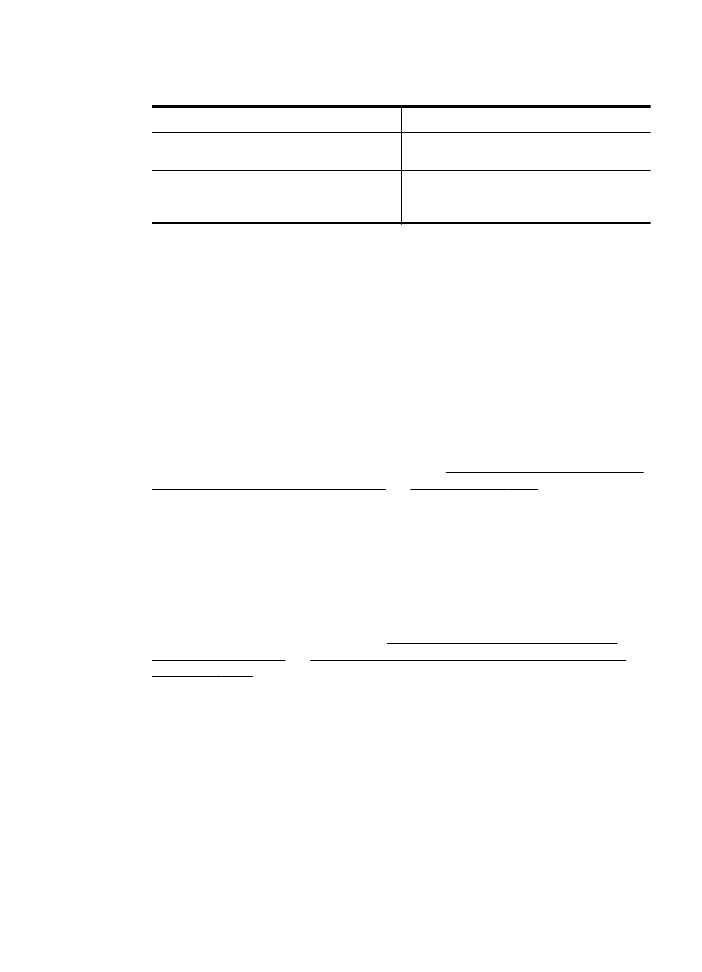
7. Επιλέξτε τον τύπο επεξεργάσιμου κειμένου που θέλετε να χρησιμοποιήσετε στη
σάρωση:
Για να πραγματοποιήσετε...
Ακολουθήστε αυτά τα βήματα
Εξαγωγή μόνο του κειμένου, χωρίς τη
μορφοποίηση του πρωτοτύπου
Επιλέξτε TXT από το αναδυόμενο μενού
Format (Μορφή).
Εξαγωγή του κειμένου, καθώς και μέρυς της
μορφοποίησης του πρωτοτύπου
Επιλέξτε RTF ή PDF-Searchable (PDF με
δυνατότητα αναζήτησης) από το
αναδυόμενο μενού Format (Μορφή).
8. Κάντε κλικ στο κουμπί Αποθήκευση.